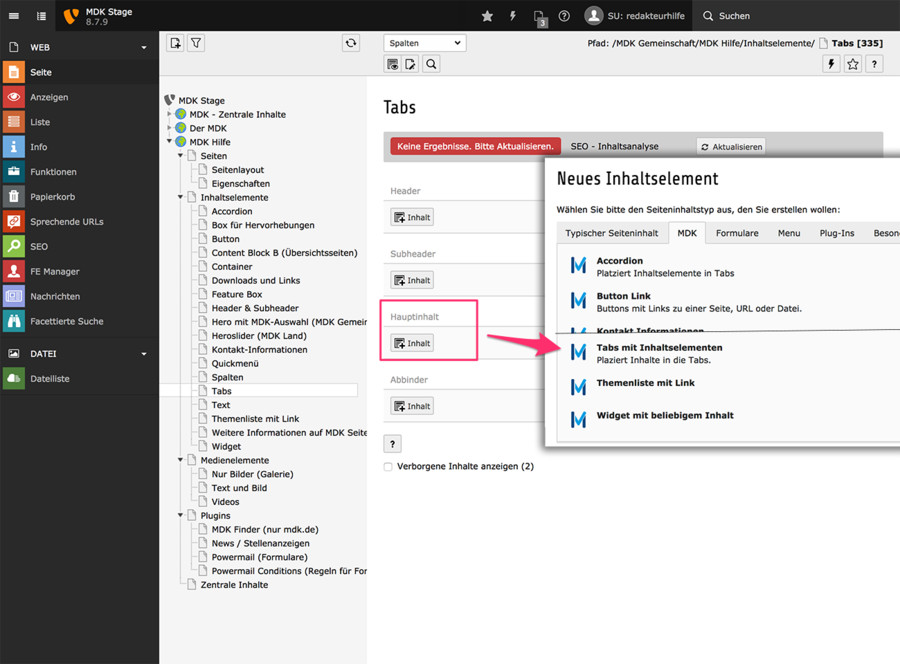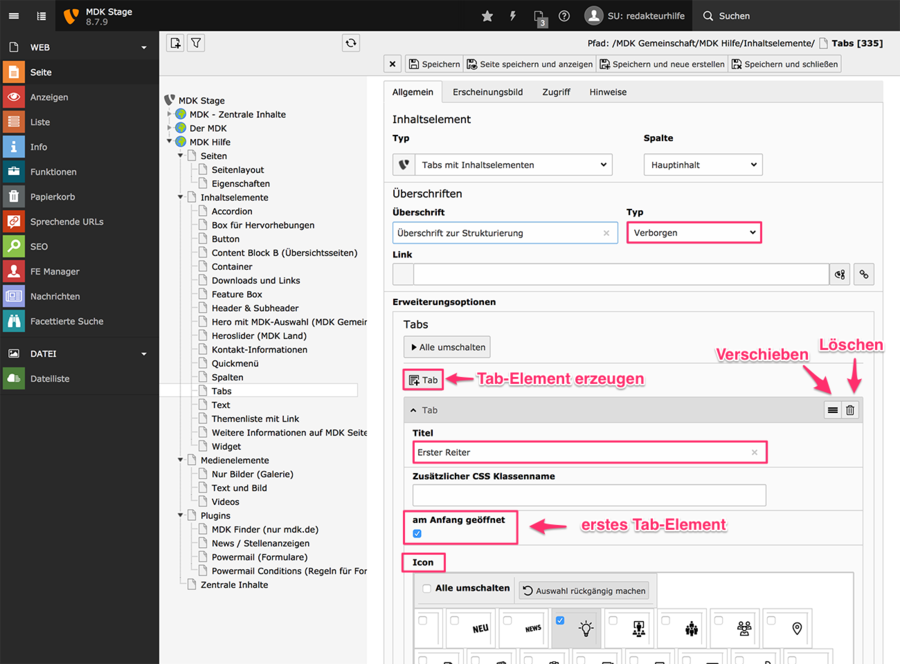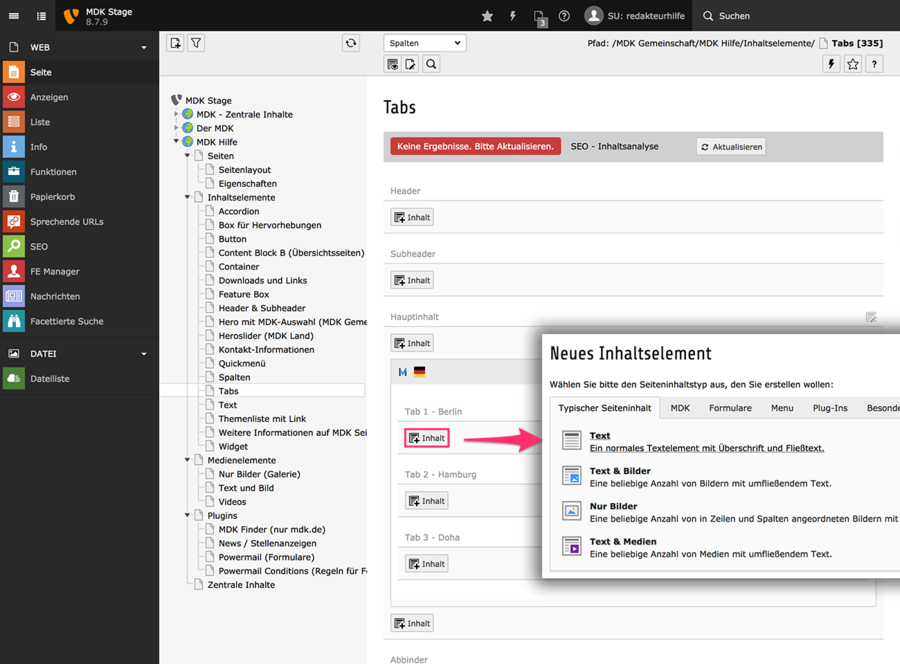Die Hilfeseiten unter dieser Rubrik beziehen sich auf das veraltete Typo3 8, das inzwischen von der Version Typo3 11 überholt wurde. Die Hilfestellungen sind daher in vielen Fällen nicht mehr anwendbar. Da sich in einzelnen Fällen dennoch Funktionsprinzipien ableiten lassen, sind die Seiten weiterhin sichtbar.
Berlin [bɛɐ̯ˈliːn] ist die Bundeshauptstadt der Bundesrepublik Deutschland[13] und zugleich eines ihrer Länder. Die Stadt Berlin ist mit gut 3,5 Millionen Einwohnern die bevölkerungsreichste und mit 892 Quadratkilometern die flächengrößte Gemeinde Deutschlands. Sie bildet das Zentrum der Metropolregion Berlin/Brandenburg (6 Millionen Einw.) und der Agglomeration Berlin (4,4 Millionen Einw.). Der Stadtstaat besteht aus zwölf Bezirken. Neben den Flüssen Spree und Havel befinden sich im Stadtgebiet kleinere Fließgewässer sowie zahlreiche Seen und Wälder.

Die Freie und Hansestadt Hamburg [ˈhambʊʁk]; regional auch [ˈhambʊɪ̯ç], niederdeutsch Friee un Hansestadt Hamborg [ˈhambɔːχ], Ländercode: HH, Abkürzung: FHH oder FuHH) ist als Stadtstaat eine Stadt und zugleich ein Land der Bundesrepublik Deutschland. Hamburg ist mit ca. 1,86 Millionen Einwohnern die zweitgrößte Stadt Deutschlands nach Berlin, die achtgrößte in der Europäischen Union und dabei auch die größte, die nicht Hauptstadt eines Staates ist. Hamburg gliedert sich in sieben Bezirke und 104 Stadtteile. Die Stadt bildet einen Ballungsraum mit mehr als 2,7 Millionen Einwohnern und ist das Zentrum der über fünf Millionen Einwohner zählenden Metropolregion Hamburg.
Doha (arabisch الدوحة ad-Dauha, DMG ad-Dauḥa, im Dialekt ad-Dōha für „Die Bucht“) ist die Hauptstadt von Katar und liegt am Persischen Golf. Die Einwohnerzahl lag im April 2010 bei 521.283. In der Agglomeration Dohas leben (Stand April 2010) 796.947 Menschen. Doha wächst mit der nur neun Kilometer entfernten Stadt Ar-Rayyan schnell zusammen. Die Stadt beherbergt den Hamad International Airport, wichtige Teile der Öl- und Fischereiindustrie sowie mit der „Education City“ ein Gebiet für Forschung und Bildung.
Anleitung
Hilfetext
Anwendungsgebiet
Mit Tabs können Sie einen schnellen Überblick über die inhaltliche Aufteilung eines Themenbereiches schaffen. Setzen Sie Tabs zum Beispiel ein, wenn Sie Inhalte nach verschiedenen Zielgruppen aufteilen möchten oder Bereiche darstellen möchten, von denen Besucher meist nur einen lesen werden.
Nicht sinnvoll sind Tabs für Themen, die von den Besuchern komplett gelesen werden sollen. Bedenken Sie, dass Besucher mit Smartphones immer wieder nach oben springen müssen, um den nächsten Tab aufzurufen.
Besondere Aufmerksamkeit sollten Sie auch den Titeln der einzelnen Tabs schenken: Viele Besucher werden über Suchmaschinen auf die Seite geleitet und haben eventuell eine Vorschau des Textes im Tab gesehen. Eine gute Bezeichnung des Tabs hilft ihnen, den Text auch zu finden.
Erstellung
Um ein Tab-Element zu erstellen, klicken Sie an der gewünschten Stelle auf das Plus-Symbol, um den Content-Assistent aufzurufen. Auf dem Reiter "MDK" befindet sich das Element "Tabs". Ein Klick darauf führt zu einer neuen Maske für die Tab-Struktur.
Wie für jedes Content-Element kann zu Beginn eine Überschrift vergeben werden. Der Titel sollte nicht im Frontend angezeigt werden, aber es ist dennoch sinnvoll einen Text einzutragen und auf Typ "Verborgen" zu stellen. Damit bleibt das Backend übersichtlich und eventuelle Verlinkungen auf das Element werden so erst möglich.
Im unteren Teil der Maske, im Bereich "Erweiterungsoptionen" müssen nun die einzelnen Tab-Elemente erzeugt werden. Mit Klick auf "+ Tab" erscheint eine Teilmaske. Im Feld "Titel" wird die im Frontend klickbare Überschrift des Reiters festgelegt. Soll dieser Reiter beim Laden der Seite ausgewählt und der Tab geöffnet sein, muss "am Anfang geöffnet" gesetzt werden. Normalerweise sollte diese Option beim ersten Tab aktiviert werden.
Wählen Sie außerdem ein Icon aus der Liste, das im Reiter-Titel angezeigt wird. Einen zusätzlichen CSS-Klassennamen müssen Sie nicht vergeben. Diese Funktion wird nur genutzt, wenn sehr spezielle Formatierungen nur für dieses Objekt verwendet werden sollen. Die Formate müssen für diesen Zweck programmiert werden.
Einzelne Tabs können mit dem Papierkorb-Symbol gelöscht werden (wird erst nach dem Speichern durchgeführt). Daneben befindet sich das Symbol zum Ändern der Reihenfolge. (Klick+Ziehen, danach speichern)
Sind alle Tabs angelegt, kann das Element mit "Speichern und schließen" verlassen werden, um die Inhalte der Tabs zu platzieren.
Jedes Tab ist nun mit seinem Titel innerhalb des Tab-Elements aufgeführt. Mit den "+ Inhalt"-Button lassen sich die Inhaltselemente erstellen, die nach dem Klick auf den Titel angezeigt werden sollen. Möglich sind grundsätzlich alle anderen Elemente. Vermeiden sollten Sie Elemente, wie z. B. Formulare, die eine Rückmeldung erzeugen können. Mögliche Fehlermeldungen sind nach dem Neuladen der Seite eventuell nicht sichtbar.